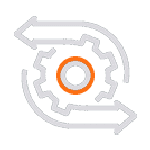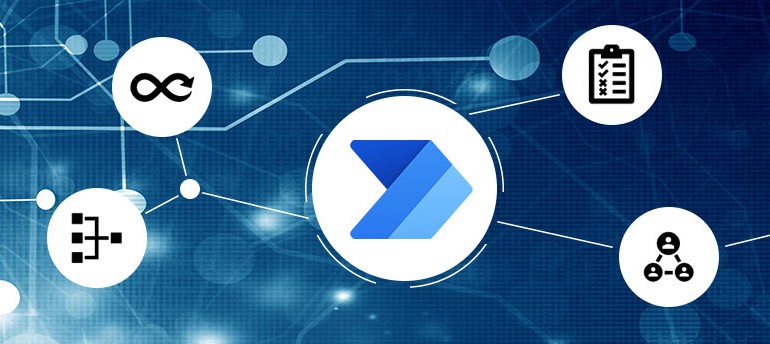Microsoft Power Automate (früher Microsoft Flow) ist ein Programm von Microsoft, das uns durch eigens erstellte, automatisierte Workflows unseren Alltag erleichtern soll. Power Automate soll unseren Arbeitsalltag verschlanken, uns lästige Routineaufgaben abnehmen, uns helfen Zeit einzusparen. “Kümmern Sie sich um das, was wichtig ist. Automatisieren Sie den Rest.” ist der Microsoft Power Automate Slogan.
Wenn wir uns einmalig die Zeit nehmen den Workflow zu definieren und dem Programm Anweisungen geben, wie es zu reagieren hat wenn ein bestimmter Sachverhalt eintritt, müssen wir diesen Arbeitsablauf nie wieder selbst erledigen.
Mithilfe von Workflows können wir beispielsweise die folgenden Prozesse automatisieren:
- Benachrichtigungen an uns oder andere generieren lassen
- Daten mit anderen Bibliotheken synchronisieren
- Daten an bestimmten Orten speichern oder
- Genehmigungsprozesse durchführen
Power Automate gibt uns die Möglichkeit, uns mehr auf unsere wesentliche Arbeit konzentrieren zu können. So müssen wir unsere wertvolle Zeit beispielsweise nicht mit dem Übertragen von Daten in andere Systeme verschwenden.
Beispiel für einen Workflow im Bereich Kommunikation:
Regelmäßig E-Mails checken kann viel Zeit kosten. Wer aber auf E-Mails einer bestimmten Person, oder einer bestimmten Personengruppe angewiesen ist, kann dafür einen Workflow einrichten. Anstatt ständig ins Postfach zu schauen, kann man sich bei Eingang einer E-Mail von einer bestimmten Person per SMS benachrichtigen lassen.
Ursprünglich wurden die Workflows von den Microsoft Entwicklern für die Microsoft Power Apps erstellt und waren nur ein Nebenprodukt. Microsoft hat sich dann aber dafür entschieden, Workflows zu einem eigenen Dienst zu machen, um so die Microsoft Produktpalette nochmal zu erweitern. Aus dem ursprünglichen Namen Microsoft Flow wurde dann Microsoft Power Automate.
Integrierte Systeme in Microsoft Power Automate
In Microsoft Power Automate sind standardmäßig Microsoft Programme wie Excel, Outlook, OneDrive, SharePoint und Dynamics 365 integriert. Es ist in Power Automate lediglich eine Anmeldung der Programme, das heißt E-Mail- und Passworteingabe, nötig. Auch immer mehr Drittanbieter können in Flows eingebunden werden wie beispielsweise Twitter, Dropbox, GoogleDrive und Salesforce. Insgesamt kommt Power Automate auf mehr als 200 integrierte Dienste, womit heute schon eine Menge an Workflows abgebildet werden können. Eine Übersicht aller Flow Vorlagen stellt Microsoft auf der Webseite des Dienstes zur Verfügung.
Für Ihre Mobile Devices ist Power Automate als App für Android- und iOS-Systeme verfügbar.
Aufbau von Microsoft Power Automate

Power Automate ist einfach in der Handhabung, das Programm ist sehr logisch aufgebaut und die Bedienung erfolgt intuitiv.
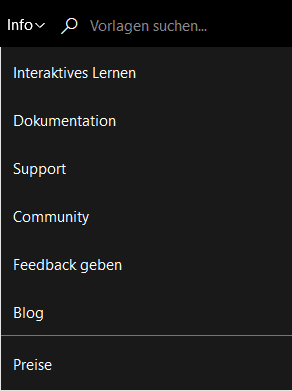
Mit Hilfe der Menüleiste kann ich unter “Meine Flows” auf meine bisher erstellten Flows zugreifen und neue Flows “Ohne Vorlage” neu erstellen oder “Aus Vorlage” erstellen. Die zur Verfügung gestellten Flow-Vorlagen kann ich im Menü unter “Vorlagen” einsehen. Unter “Dienste” sind alle Flow-unterstützen, integrierten Systeme anzusehen. Näheres zu diesen folgt im nächsten Abschnitt. Im Menüfeld “Info” habe ich die Möglichkeit, durch interaktives, geführtes lernen Microsoft Power Automate besser kennenzulernen und erste Schritte angeleitet durchzuführen. Des Weiteren sind unter “Dokumentation” nochmals Einzelheiten zum Erstellen und Verwalten von Flows nachlesbar. Im Menüfeld “Info” kann Support angeforderdert, mit der Flow-Community beratschlagt, Feedback gegeben und Blogbeiträge gelesen werden.
Verwendung von Vorlagen in Microsoft Power Automate
Um die Nutzung zu vereinfachen und Ideen zu geben, für was man Flows nutzen kann, stellt Power Automate eine große Anzahl von Vorlagen zur Verfügung. Die Suchfunktion vereinfacht die Suche da die Vorlagen nach bestimmten Diensten gefiltert werden können.
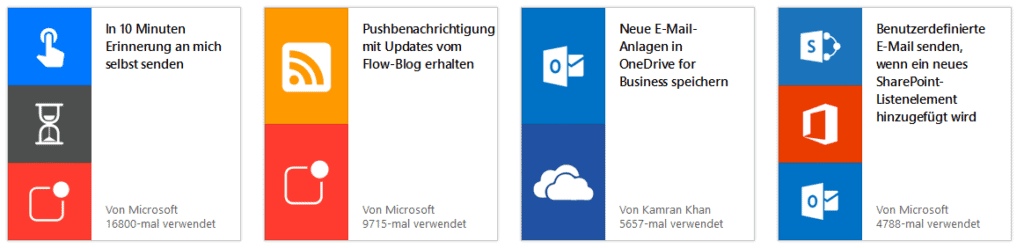
Die Vorlagen sind individualisierbar, also auf den spezifischen Sachverhalt, beziehungsweise Prozess, anpassbar. So kann das Speichern von E-Mail-Anlagen im OneDrive darauf beschränkt werden, dass Anhänge nur gespeichert werden, wenn ein bestimmtes Wort im Betreff auftaucht. Des Weiteren kann ich den genauen Speicherort der Anhänge im OneDrive festlegen.
Falls keine passende Vorlage vorhanden ist, kann ich ganz einfach einen neuen Flow erstellen. Jedoch empfiehlt es sich, vor allem beim Erstellen des ersten Flows eine Vorlage zu nutzen, um zu sehen, wie das Programm funktioniert.
Wie gehe ich vor, um einen Flow zu erstellen
Als Erstes mache ich mir Gedanken, welchen Workflow ich abbilden möchte. Was löst meinen Workflow aus? Ist es ein Facebook Post auf unserer Unternehmensseite oder eine eintreffende E-Mail?
In meinem Beispiel möchte ich einen Flow erstellen, der unsere Marketingmanagerin Annkathrin Alt (geborene Seitz) benachrichtigt, sobald ich einen neuen Abschnitt in unser gemeinsames OneNote eingefügt habe. So wird sie automatisch auf die Neuerung aufmerksam gemacht und kann meine Notizen sofort verwenden.
Auswahl des Flow-Auslösenden Ereignisses
Für mein Beispiel wähle ich den Flow “Ohne Vorlage” erstellen. Ich benenne den Flow in “Benachrichtigung aus OneNote” und Suche in der Leiste das auslösende Ereignis. In diesem Beispiel findet das Flow-auslösende Ereignis in OneNote statt, wenn ein neuer Abschnitt -also a new section- erstellt wird. Ich wähle “OneNote (Business) – When a new section is created”.
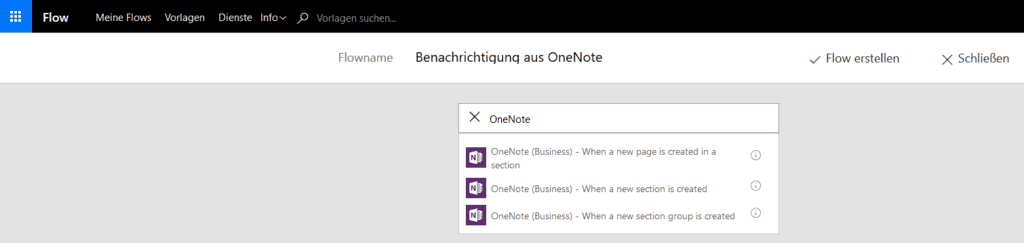
Auswahl des betreffenden Notizbuches
Nachdem ich das auslösende Ereignis gewählt habe, will Power Automate nun wissen, um welches meiner Notizbücher es sich handelt. Ich wähle das Notizbuch “Notizbuch Annkathrin-Isabell”, auf das sowohl Annkathrin Seitz wie auch ich Zugriff haben, um unsere Notizen miteinander zu teilen.
Hinzufügen des nächsten Ereignisses
Da ich möchte, dass beim Erstellen jedes neuen Abschnittes eine E-Mail an Annkathrin gesendet werden soll, klicke ich auf “+ Neuer Schritt” hinzufügen und habe nun die Wahl eine Aktion oder eine Bedingung hinzuzufügen. Da ich bedingungslos alle neuen Abschnitte per E-Mail benachrichtigen möchte, wähle ich nur Aktion hinzufügen. Jetzt kann ich “E-Mail senden” hinzufügen und festlegen, an wen die Nachrichten gesendet werden sollen.
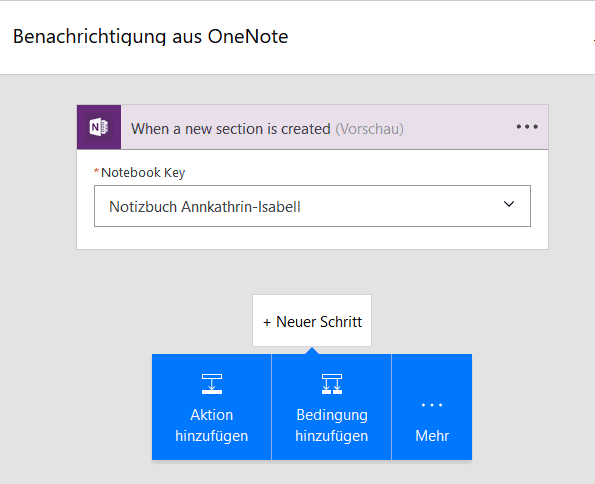
E-Mail Benachrichtigung mit dynamischen Inhalten
Im Feld Betreff kann ich nun schon dynamische Inhalte einfügen, die im unten stehenden Bildschirmausschnitt lila hinterlegt sind. Bereits im Betreff möchte ich den Namen des neuen Abschnitts, also der neuen Section, im OneNote angeben. Dieser muss als dynamischer Inhalt hinzugefügt werden, da er ja abhängig davon ist, wie ich den neuen Abschnitt nenne. Im E-Mail Text hinterlege ich außerdem die URL des neu erstellten Abschnittes als dynamischen Inhalt.
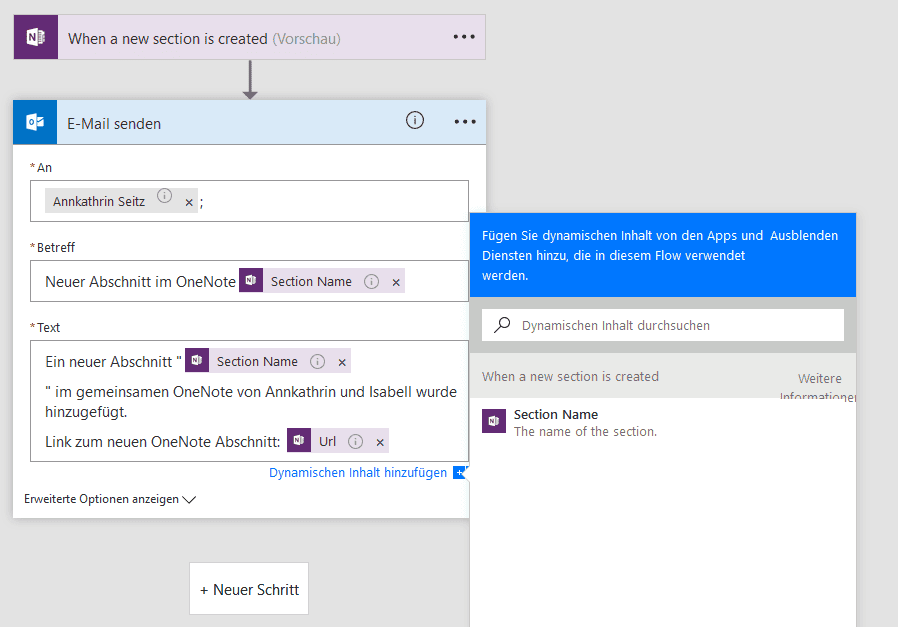
Flow erstellen
Als letzten Schritt wähle ich “Flow erstellen” und ab nun wird Annkathrin Seitz immer automatisch benachrichtigt, sobald ich einen neuen Inhalt in unser OneNote hinzugefügt habe. Ich muss sie nicht mehr informieren und sie muss nicht ständig nachschauen, ob es einen neuen Inhalt gibt.
Wie die fertige E-Mail nun aussieht ist auf nachfolgendem Bildschirmausschnitt zu sehen.
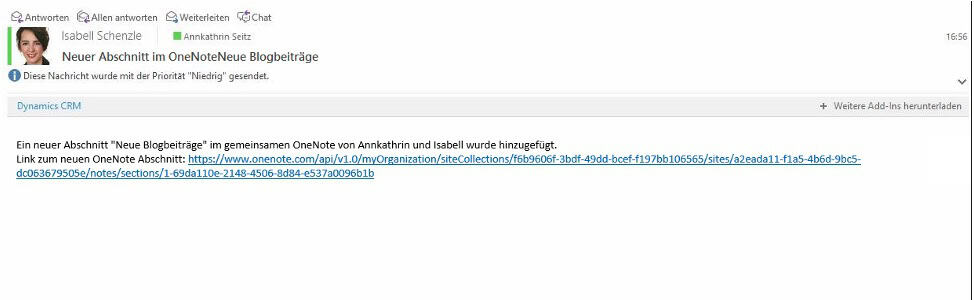
Ergebnisbewertung
Durch den so erstellten Flow muss ich Annkathrin Seitz nun nicht mehr auf meine neuen Beiträge oder Notizen aufmerksam machen, die ich gerne mit ihr teilen würde. Durch die URL zum gemeinsamen Notizbuch wird sie direkt zur neuen OneNote Seite weitergeleitet und kann auf die Notizen zugreifen. Der Workflow ermöglicht besseres Zusammenarbeiten und hilft uns unser Wissen zu managen. Der Flow nimmt Annkathrin Sucharbeit und mir ein Stück Kommunikation ab.
Sicherheit der Unternehmensdaten in Microsoft Power Automate
Um die Sicherheit unternehmenskritischer Daten zu gewährleisten, stellt Microsoft Power Automate eine eigene Admin-Oberfläche für Unternehmen zur Verfügung. Hier können Administratoren festlegen, welche Programme von den Mitarbeitern in Flows integriert werden können.
Alternativen zu Microsoft Power Automate
Microsoft ist nicht der erste Anbieter, der es uns ermöglicht automatisierte Workflows zu erstellen und unsere Dienste miteinander zu verknüpfen. Es gab vorher bereits Programme wie IFTTT und Zapier, die uns mit Hilfe von Workflows den Alltag erleichtern möchten.
IFTTT und Power Automate
IFTTT, kurz für If This Then That verknüpft seit 2010 Webanwendungen und ist vor allem für das Verknüpfen von Social Media oder das Erstellen von Zeittagebüchern sehr nützlich. Mithilfe von IFTTT können Bilder auf denen ich auf Facebook markiert wurde automatisch in einen Dropboxordner kopiert werden oder aufgezeichnet werden, wie lange ich mich an welchem Ort aufgehalten habe. Wie bei Power Automate können die erstellten Workflows mit anderen Nutzern geteilt werden. IFTTT ist superleicht zu bedienen und vor allem für den privaten Nutzer, der sich gerne mit der neusten Technik beschäftigt, interessant. So ist IFTTT nicht direkt als Alternativprodukt von Microsoft Power Automate zu sehen.
Zapier und Power Automate
Für Zapier dagegen bedeutet die Einführung von Microsoft Power Automate schon eher Konkurrenz, da beide auf Unternehmenskunden ausgerichtet sind, was schon am Angebot ihrer integrierten Programme zu sehen ist. Der große Vorteil von Zapier gegenüber Power Automate ist die wahnsinnig große Auswahl an Programmen, die verknüpft werden können. Bei Power Automate sind bis jetzt noch sehr viel weniger Programme von Drittanbietern integriert als bei Zapier. Dagegen ist der große Vorteil von Power Automate, dass es hervorragend mit den anderen Microsoft Programmen vernetzt ist.
Übersicht Programme
| Basiskonto | Tarif 1 | Tarif 2/Business | Integrierte Anwendungen | |
|---|---|---|---|---|
| IFTTT | Kostenlos 3 Workflows erstellen | $3,99/Monat unlimmitiert | $199/Jahr Developer Edition | <650 |
| Zapier | Kostenlos 5 Workflows gleichzeitig nutzen | $19,99/Monat 20 Workflows | $49-599/ Monat unlimmitiert | <2.000 |
| Power Automate (ehem. Flow) | $15/Monat unlimmitiert | $40/Monat beaufsichtigte RPA | $500/Monat Organisationslizenz | <200 |
Kurz zusammengefasst – Meine Meinung zu Microsoft Power Automate
Mithilfe automatisierter Workflows werden Dienste durch ein Programm wie Power Automate, Zapier oder IFTTT verbunden. Arbeitsschritte werden automatisiert ausgeführt, indem ein Auslöser und die zugehörigen weiteren Schritte definiert werden.
Automatisierte Workflows sind nicht überlebenswichtig und teilweise nur Spielereien. Oft können sie aber zu einer großen Unterstützung im Arbeitsalltag werden. Voraussetzung dafür ist, dass nur die Prozesse automatisiert werden, bei denen es wirklich einen Sinn macht. Vor allem sich wiederholende Routineaufgaben und alltägliche Verwaltungsaufgaben sind leicht automatisiert abzubilden.
Der wichtigste Punkt ist, dass die zu ersetzenden Aufgaben standardisiert sind, denn Power Automate kann weder denken noch entscheiden. Wir müssen dem Flow die Bedingungen für Entscheidungen im Voraus definieren, der Flow kann nur prüfen ob die Bedingungen erfüllt sind oder nicht und dann unseren definierten Aufgaben ausführen.
Eine große Einschränkung bei Microsoft Power Automate ist, dass die Auswahl an Flow-auslösenden Ereignissen bei manchen Diensten stark standardisiert ist. Beispielsweise ist es nur möglich, einen Flow mit E-Mail Benachrichtigungen aus dem CRM zu erstellen, wenn im CRM neue Datensätze erstellt wurden, Datensätze geändert oder gelöscht wurden. Es ist nicht möglich eine E-Mail-Benachrichtigung zu erstellen, die ausgelöst wird wenn in einem Datensatz im CRM, beispielsweise Leads oder Verkaufschancen, über einen bestimmten Zeitraum keine Aktivität stattgefunden hat.
Um Ideen zu generieren, was für Flows erstellt werden sollen, hilft es oft schon, bewusst durch den Arbeitstag zu gehen und sich damit auseinanderzusetzen was für Tätigkeiten in meinem Arbeitsalltag immer wieder auftauchen.
Flows zu erstellen ist nicht schwer und macht Spaß. Selbst wenn es täglich nur ein paar Minuten sind, die ich durch sie einspare, die Zeit summiert sich bis zum Ende des Jahres. Die eingesparte Zeit ist nicht nur für den Unternehmer wertvoll, sondern auch für den einzelnen Mitarbeiter. Arbeiten wird angenehmer, wenn ich mich nicht mehr mit stupidem Eintragen von Daten in Listen beschäftigen muss, wenn ich mich auf die wirklich wichtigen Aufgaben konzentrieren kann.
Für welches Programm ich mich jetzt entscheiden sollte?
Auch hier gibt es keine Masterantwort. Wenn ich fast ausschließlich mit Microsoft Produkten arbeite, wie wir es hier bei der Next Iteration tun, ist die Entscheidung für den Anbieter Microsoft natürlich sehr sinnvoll. Er unterstützt und verknüpft die verschiedenen Microsoft Programme hervorragend. Wenn ich jedoch mit Programmen und Applikationen von vielen verschiedenen Anbietern arbeite, sollte ich mich vorher informieren, ob Zapier mit seinen über 2.000 integrierten Anwendungen oder IFTTT mit seinen über 650 Anwendungen meine Programme nicht besser vernetzt. Des Weiteren spielt der Preis der Anbieter eine Rolle, der abhängig davon ist, wie viele Flows ich monatlich ausführe oder wie viele Flows ich monatlich nutze.
Ausblick
In diesem Beitrag habe ich Ihnen die Funktionen von Microsoft Power Automate näher gebracht. Gerne beraten wir Sie im Rahmen unserer Microsoft Office 365 Dienstleistungen zum Einsatz von Power Automate.